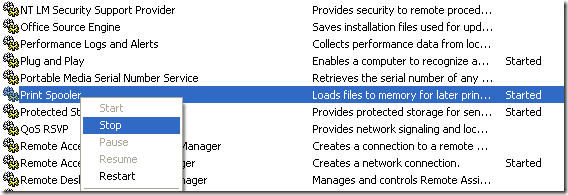직장을 프린터로 보낸 상황에 처했을 때 인쇄를 거부 한 적이 있습니까?
아무 일도 일어나지 않거나 인쇄 작업이 실패하고 일반적으로 사라집니다. 그렇지 않다면 인쇄 작업 대기열로 가서 수동으로 인쇄 작업을 삭제해야합니다. 그렇지 않으면 프린터로 들어오는 모든 새로운 작업이 보류됩니다.
그러나 정말로 붙어서 단순히 삭제를 거부합니다! 인쇄 작업을 취소하거나 삭제하거나 제거할 수 있지만 여전히 대기열에 남아 있습니다. Windows에서 인쇄 작업을 삭제할 수없는 경우 인쇄 스풀러 서비스를 완전히 중지하고 인쇄 작업을 삭제 한 다음 서비스를 다시 시작해야합니다.
Windows에서 수동으로 인쇄 작업 제거
인쇄 스풀러 서비스를 중지하고 인쇄 작업을 삭제할 때 현재 인쇄 작업을 모두 삭제해야합니다. 1 단계: 먼저 시작으로 이동 한 다음 실행으로 서비스를 입력하십시오. .msc. 아래로 스크롤하여 인쇄 스풀러서비스를 마우스 오른쪽 버튼으로 클릭하고 중지를 선택하십시오.
2 단계: 이제 인쇄 스풀러 서비스가 중지되었으므로 모든 인쇄 작업이 스풀 된 Windows 폴더로 이동하여 삭제해야합니다. 다음 디렉토리로 이동하십시오.
C:\WINDOWS\system32\spool\PRINTERS
이 폴더 내의 모든 것을 삭제하십시오. 폴더 안의 모든 것을 지우지 마십시오. 이제 인쇄 대기열에있는 모든 인쇄 작업이 제거됩니다.
3 단계: 서비스창으로 돌아가 >인쇄 스풀러서비스에서 시작을 선택하십시오. 인쇄 작업 대기열로 돌아가서 새로 고칩니다.
매우 중요한 인쇄 작업이있는 경우 가 이미 실패한 인쇄 작업 뒤에 대기열에있는 경우 모든 작업을 삭제하는 것이 옵션이 아닐 수도 있습니다. 이 경우 실제로 인쇄 대기열을 다른 프린터로 전송하고 대기열에있는 나머지 모든 작업을 인쇄 할 수 있습니다. 나는 그것을 어떻게 할 지에 대한 또 다른 글을 쓸 것이다. 즐기십시오!